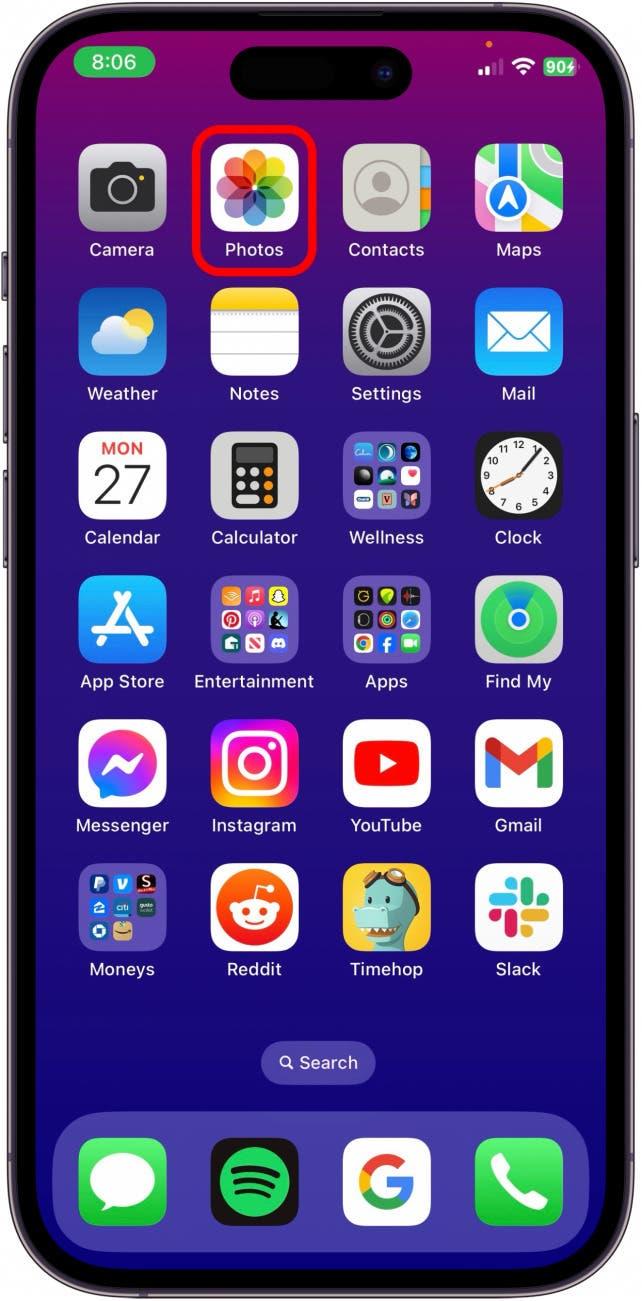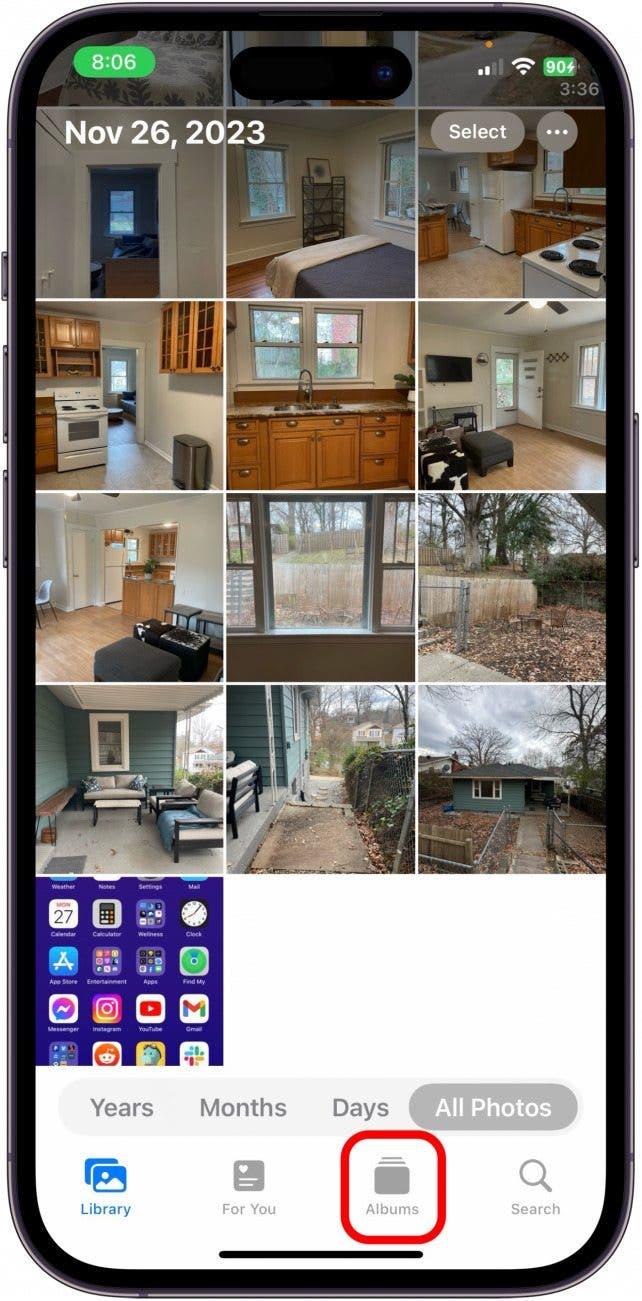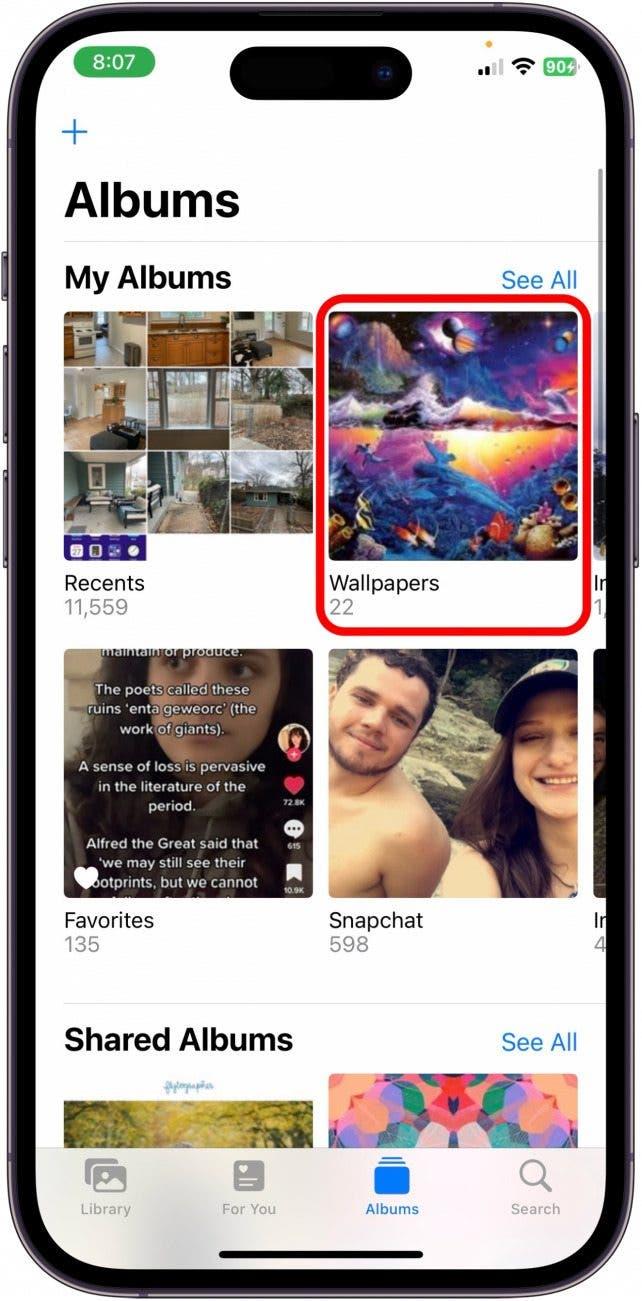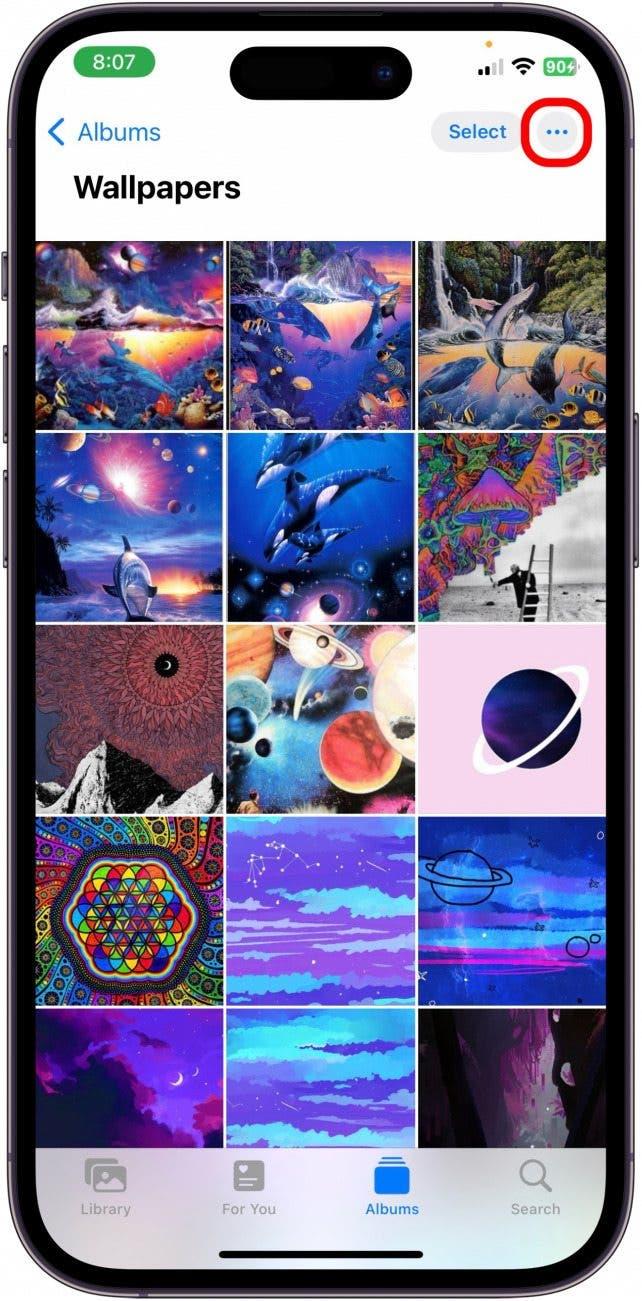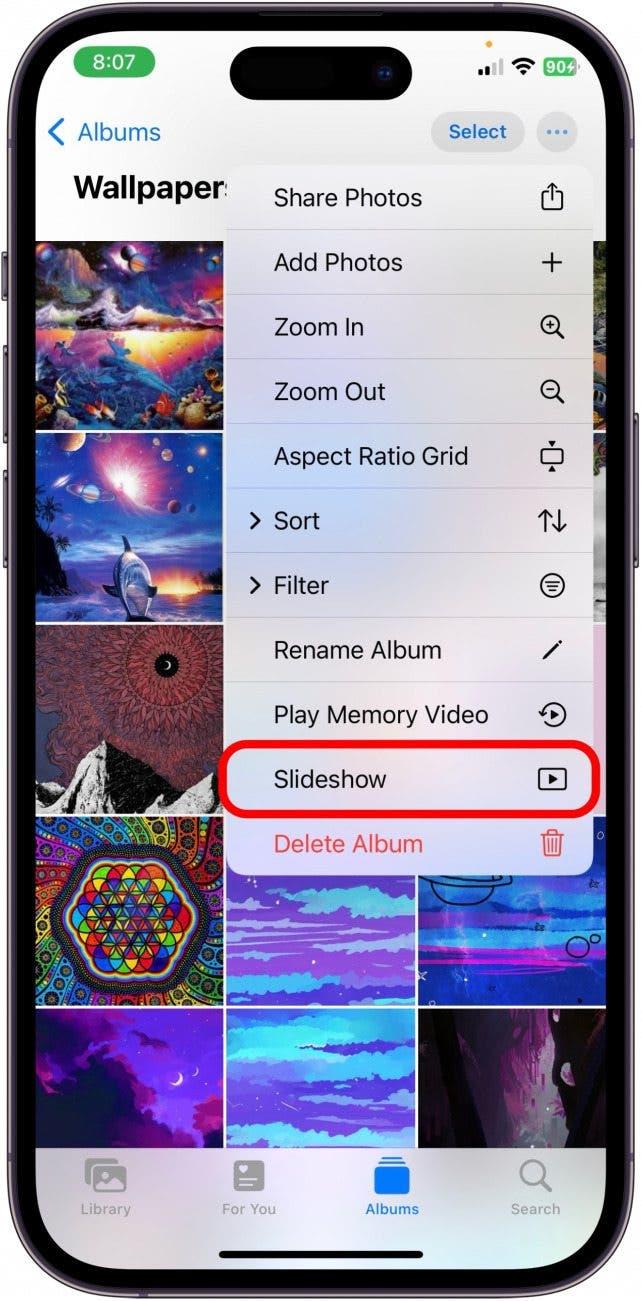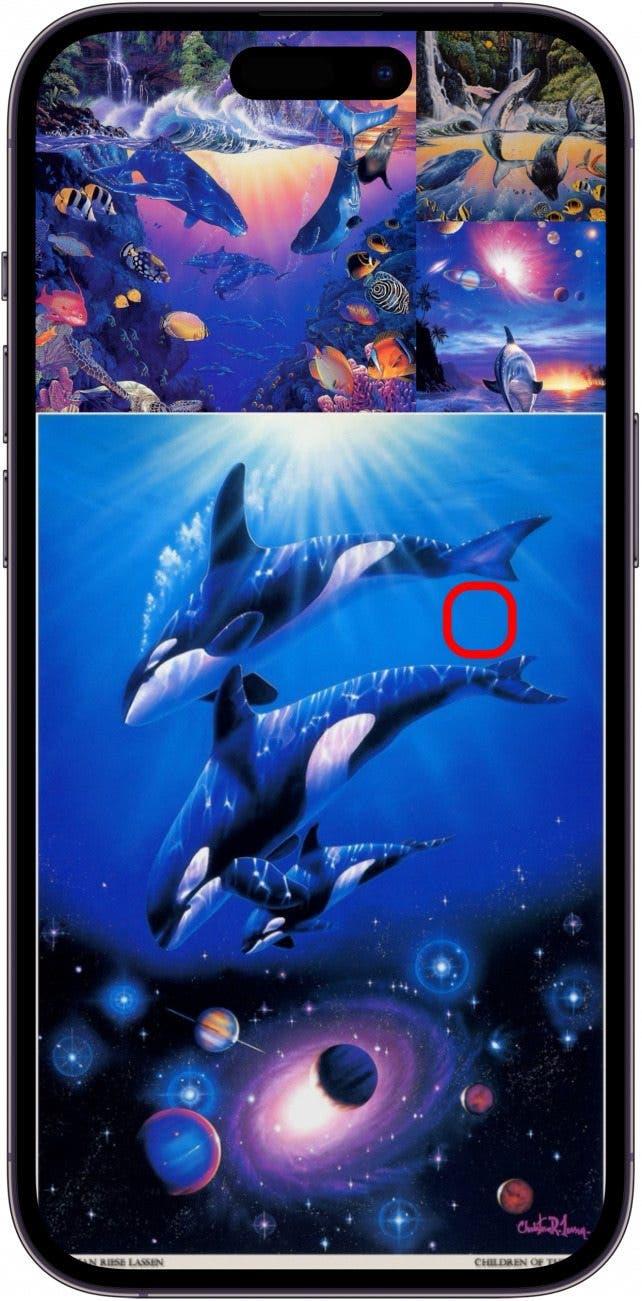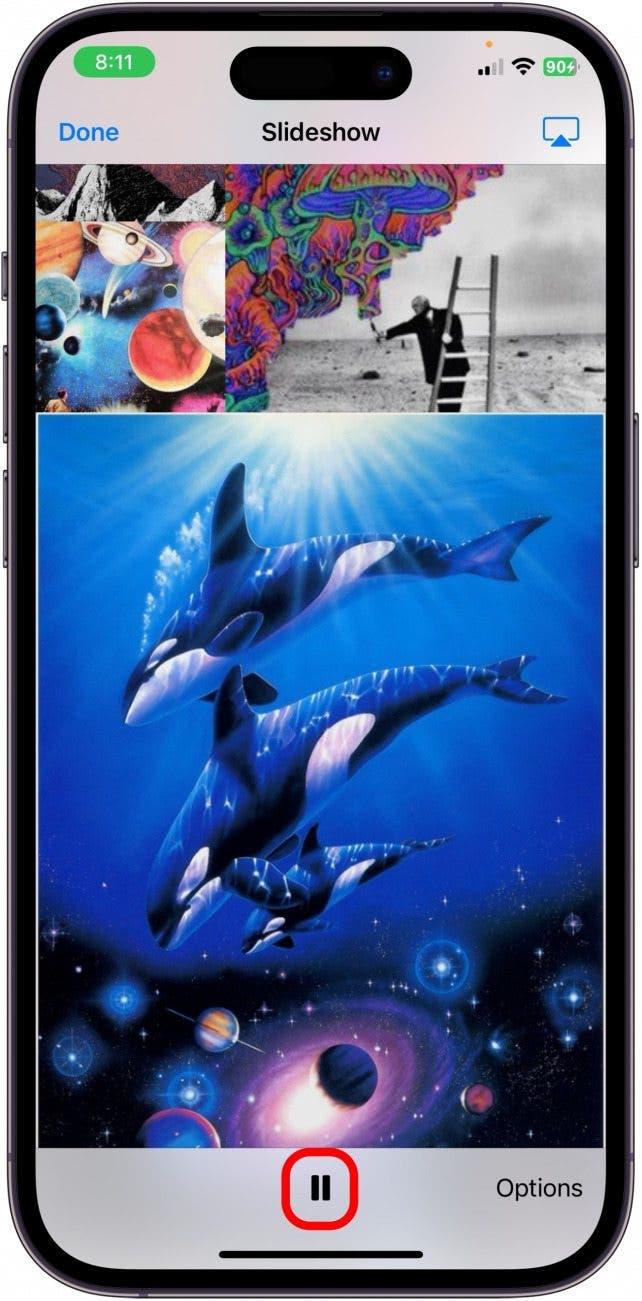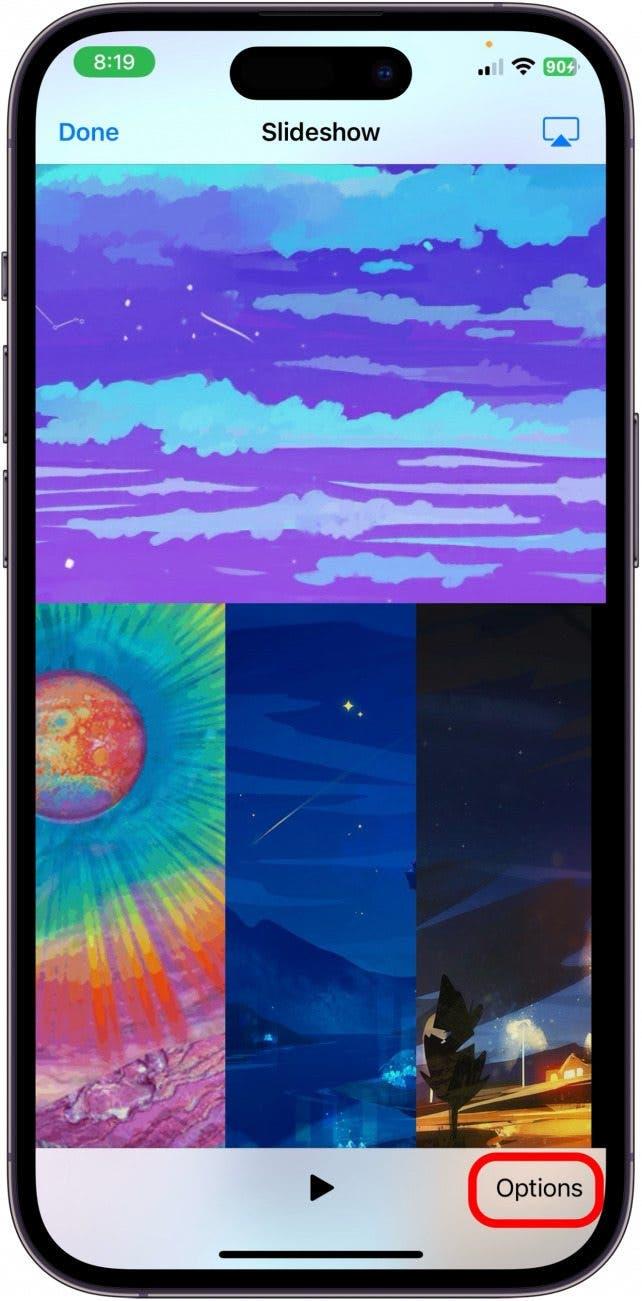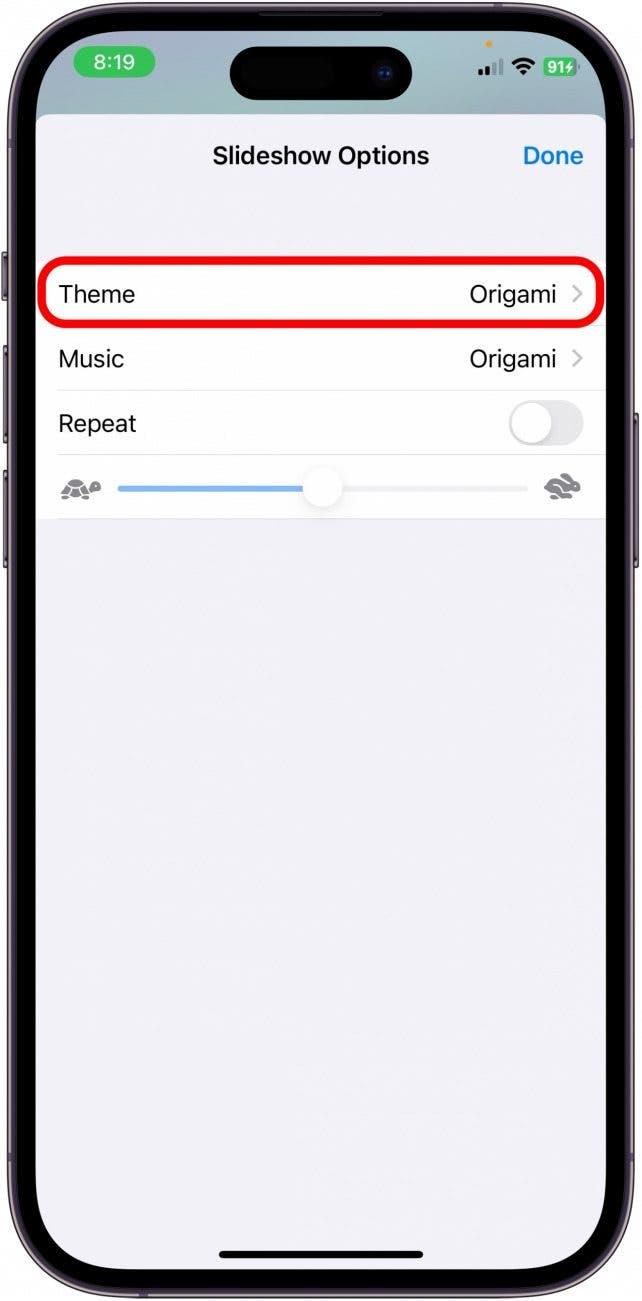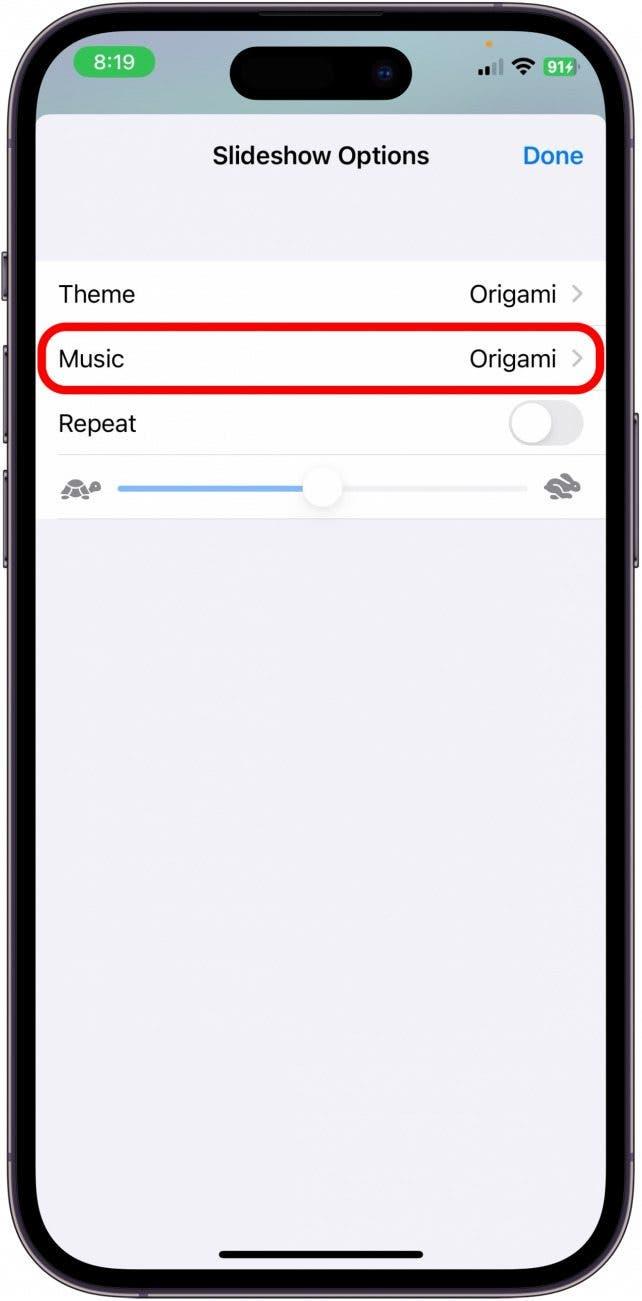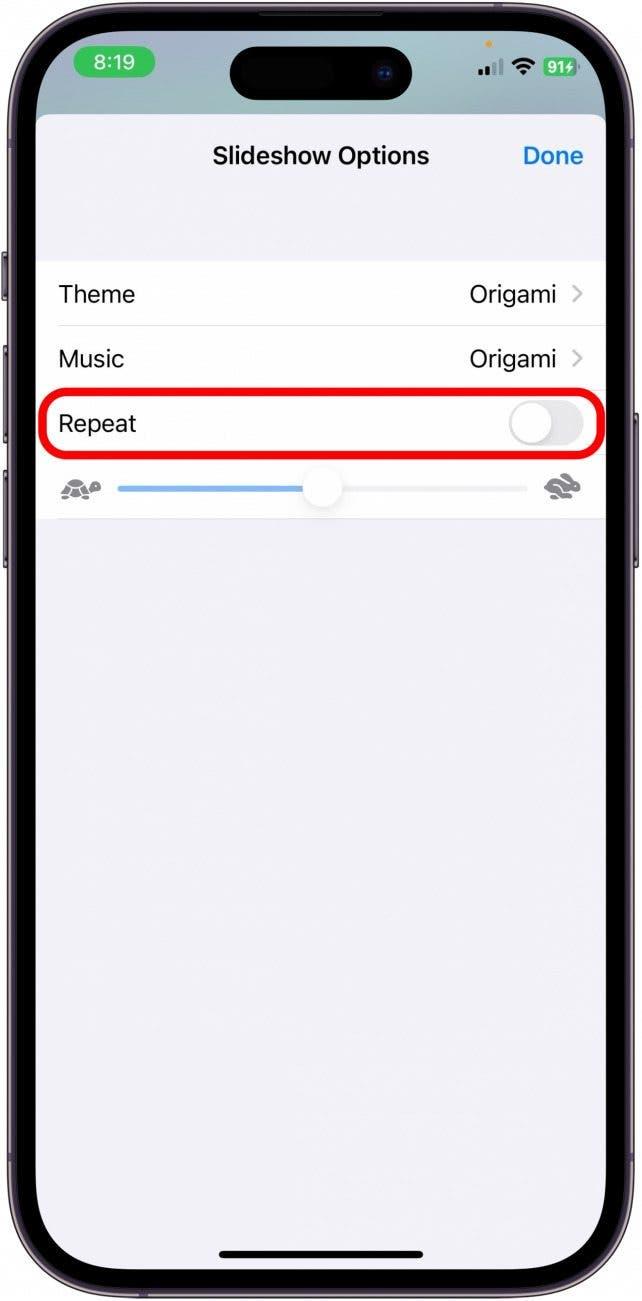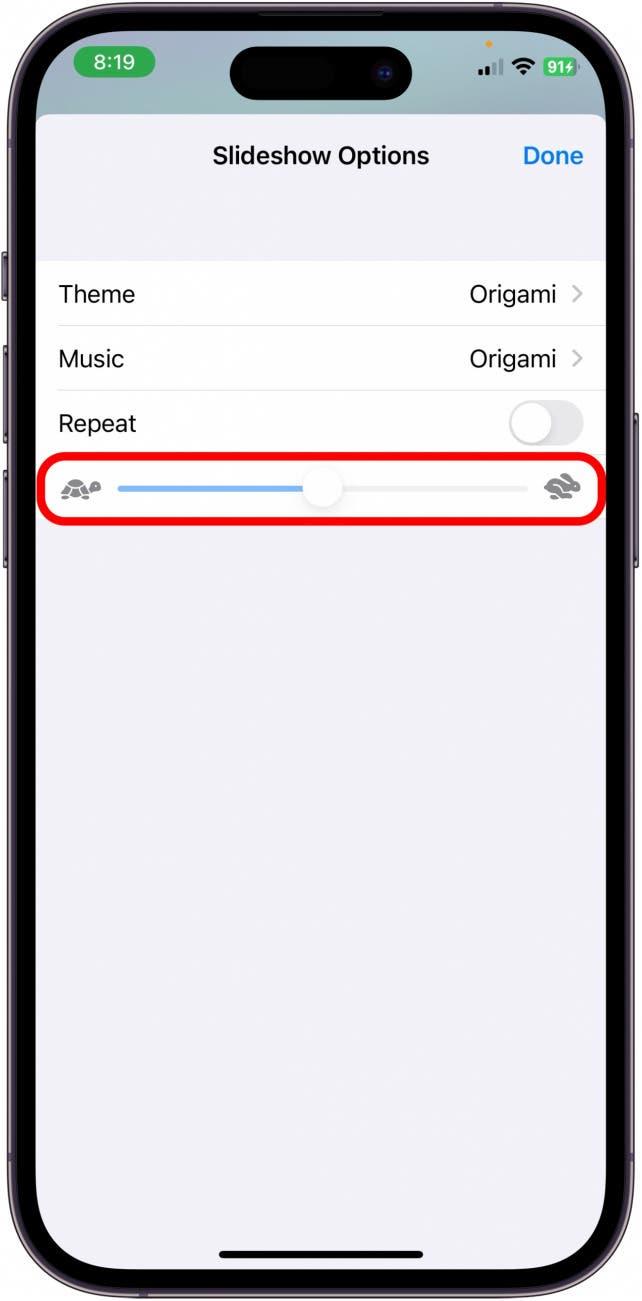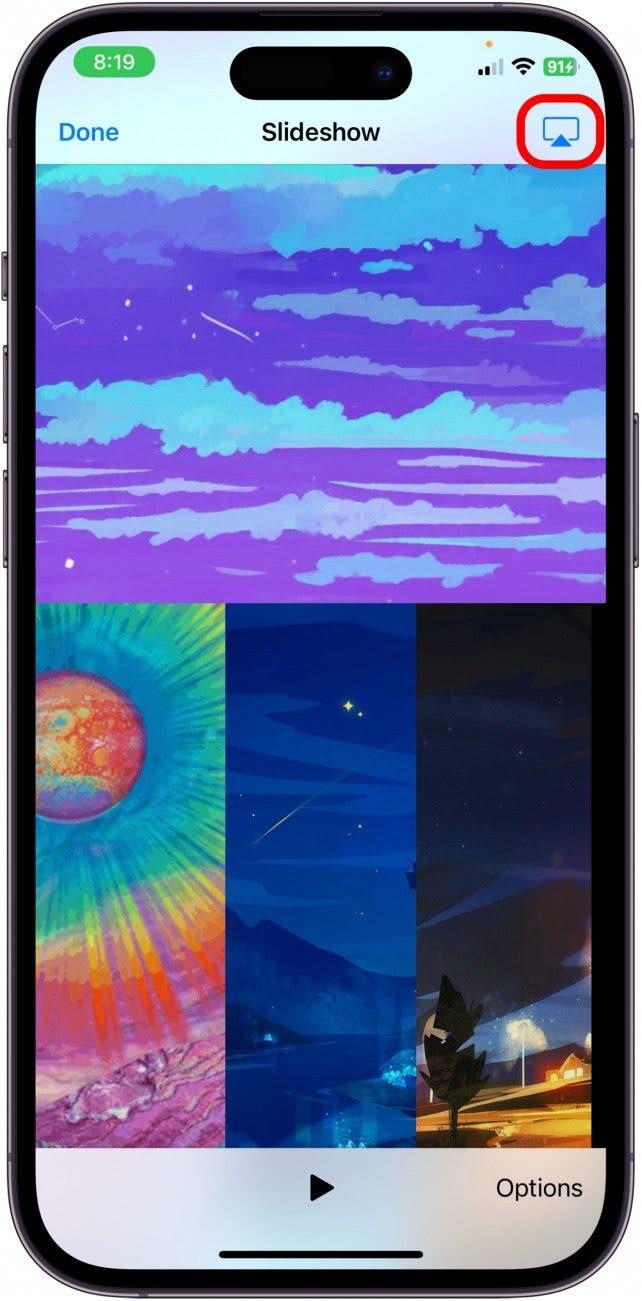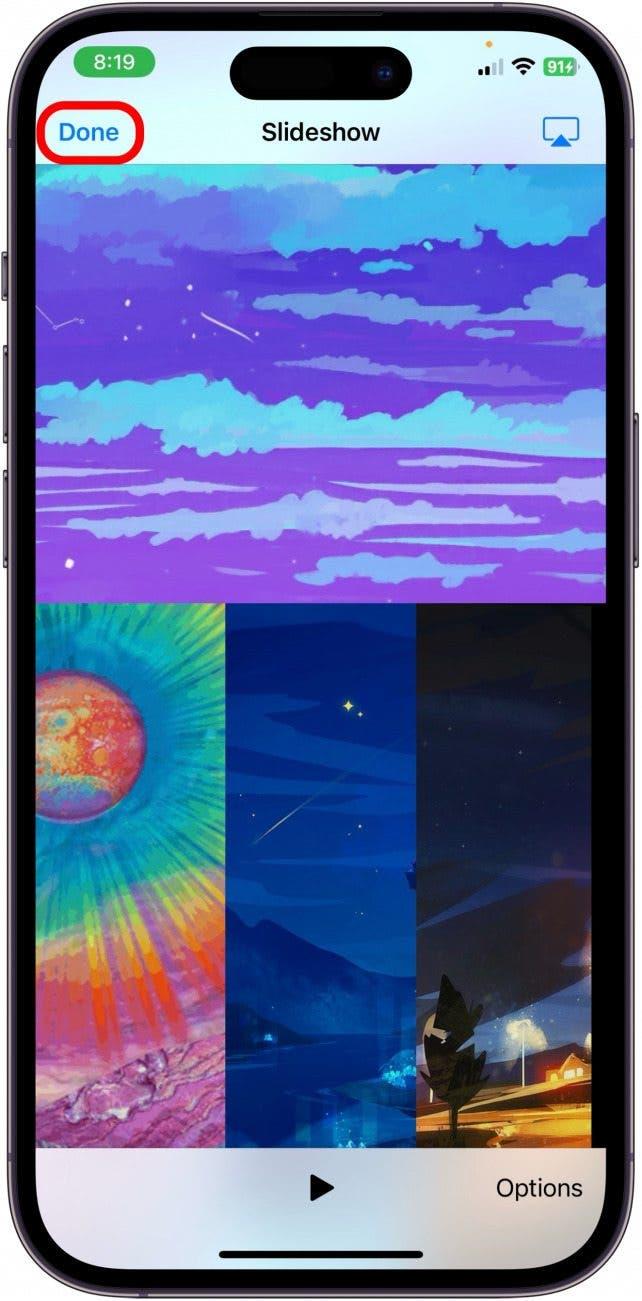Ha mai desiderato mostrare una presentazione delle sue foto preferite ai suoi amici e familiari? L’applicazione Foto sia su iPhone che su iPad rende molto semplice la creazione di una presentazione personalizzata da qualsiasi album, e può anche aggiungere della musica. Ecco come creare una presentazione su iPhone o iPad.
Perché amerà questo suggerimento:
- Crei una presentazione per qualsiasi album o serie di foto da mostrare ai suoi amici e familiari.
- Faccia in modo che l’iPhone aggiunga automaticamente la musica e le transizioni senza soluzione di continuità per rendere il video raffinato in pochi secondi.
- Un ottimo modo per condividere le immagini delle vacanze o le foto delle riunioni natalizie.
Come creare una presentazione nelle foto
Requisiti di sistema
Questo suggerimento è stato eseguito su un iPhone con iOS 17, ma funziona anche su iPad. Scopra come aggiornare a iOS 17 e come aggiornare a iPadOS 17.
Può creare una presentazione da qualsiasi album nell’app Foto. Se lo desidera, può creare una presentazione dell’intera libreria di Foto.Se le piace apprendere consigli sui suoi dispositivi Apple, si assicuri di iscriversi alla nostra newsletter gratuita. Suggerimento del giorno! Ecco come creare una presentazione nelle foto.
 Scoprire le funzioni nascoste del suo iPhoneRiceva un suggerimento quotidiano (con screenshot e istruzioni chiare) per poter padroneggiare il suo iPhone in un solo minuto al giorno.
Scoprire le funzioni nascoste del suo iPhoneRiceva un suggerimento quotidiano (con screenshot e istruzioni chiare) per poter padroneggiare il suo iPhone in un solo minuto al giorno.
- Sul suo iPhone o iPad, apra Foto.

- Vada su Album.

- Selezioni l’album che desidera trasformare in una presentazione.

- Tocca i tre punti in alto a destra.

- Tocca Presentazione.

- La presentazione inizierà automaticamente ad essere riprodotta con l’aggiunta di musica e transizioni. Per mettere in pausa la presentazione, tocchi lo schermo per visualizzare il menu.

- Tocca il pulsante Riproduzione/Pausa.

- Per modificare la presentazione, tocchi Opzioni.

- Da qui, può scegliere il layout di ogni diapositiva della presentazione.

- La musica che accompagna la presentazione.

- Se la riproduzione avverrà in loop.

- Infine, la velocità o la lentezza con cui le foto cambiano ad ogni diapositiva.

- Tocca l’icona AirPlay in alto a destra per condividere la presentazione su un altro schermo, come la TV o il MacBook.

- Tocca Fine per uscire dalla presentazione.

Ecco come creare una presentazione nell’app Foto. Si diverta a guardare le fantastiche transizioni generate dall’app!